在本教程中,你将学习如何在 Qmail 上安装 SSL 证书。 你还会发现在哪里可以为邮件传输代理购买到最实惠的 SSL 证书。
如果你已经生成了 CSR 代码,并在收件箱中收到了 SSL 证书,请直接跳转到安装说明。
目录
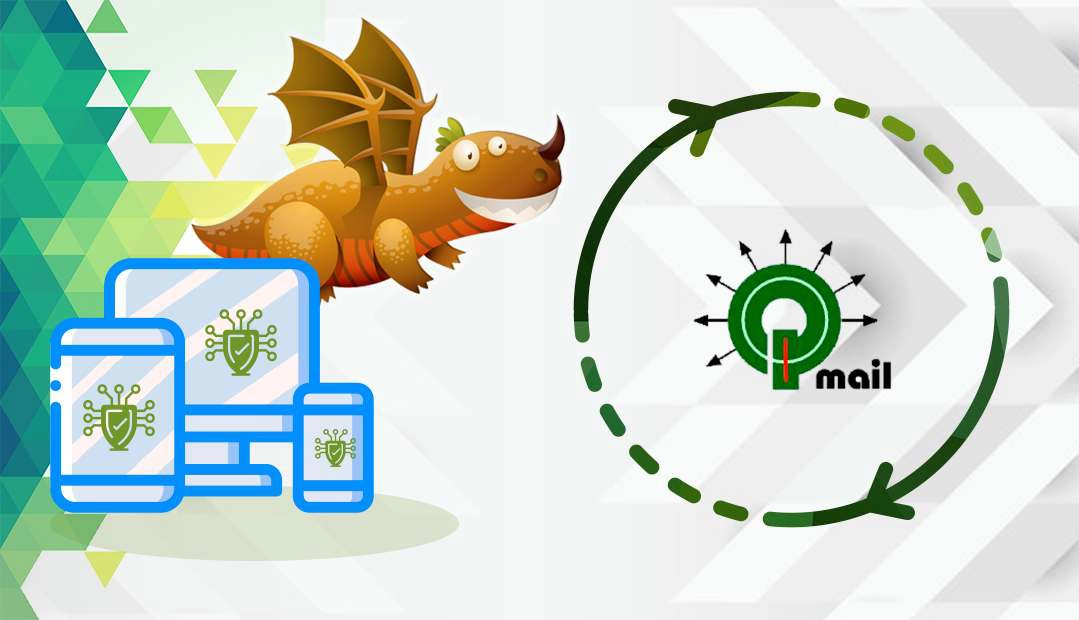
为 Qmail 生成 CSR 代码
CSR 是证书签名请求(Certificate Signing Request)的缩写,是一个包含域名和公司信息的编码文本块。 每个 SSL 申请者都必须生成 CSR 并提交给证书颁发机构进行验证。
您有两个选择:
- 使用我们的CSR 生成器自动创建 CSR。
- 请按照我们的教程逐步操作,了解如何为 Qmail 生成 CSR。
使用文本编辑器打开 CSR。 将整个文本块(包括 BEGIN 和 END 标记)复制并粘贴到订单表格的 “CSR “字段中。
在 Qmail 上安装 SSL 证书
证书颁发机构验证你的 SSL 申请后,你将通过电子邮件收到安装文件。 下载存档文件夹,并在系统中解压缩其中的内容。
请按照以下说明完成安装:
1.创建合并的 .pem 证书文件。
如果您不熟悉 SSL 文件和格式,请查看本完整指南。
2.打开文本编辑器,按以下顺序逐个粘贴每个密钥/证书的内容:
- 私人密钥
- 初级证书
- 中间证书
- 根证书确保包含密钥和每个证书的开始和结束标记,包括破折号线。
您的文件应该是这样的
–开始 rsa 私钥
(您的私人密钥)
–结束 rsa 私钥
–开始证书–
(您的主 SSL 证书)
–证书结束–
–开始证书–
(您的中级证书)
–证书结束–
–开始证书–
(您的根证书)
–证书结束–
3.为合并文件命名,并以 .pem 扩展名保存。
4.将该文件移至/var/qmail/control/目录。
5.要在 Qmail 上启用 SSL 证书,可将文件重命名为服务器上已在使用的文件,或修改服务器配置文件以指向新创建的证书
6.重新启动 Qmail 服务器。
恭喜你,你已经成功地在 Qmail 上安装了 SSL 证书。
测试 SSL 安装
在 Qmail 上安装 SSL 证书后,下一步就是检查新证书是否存在潜在错误和漏洞。 使用这些SSL 工具可即时扫描并报告 SSL 证书及其配置的状态。
在哪里为Qmail购买最好的SSL证书?
为Qmail购买SSL证书的最佳地点是SSL供应商,如SSLDragon。 我们的价格是市场上最低的,但我们还有更多的优势。
我们为所有 SSL 证书提供定期折扣和独家优惠,但最重要的是提供无可挑剔的客户支持。 我们的所有证书都与 Qmail 兼容。
SSL Dragon 可确保敏感数据的安全,让您的网站或企业在网上取得成功!
如果发现任何不准确之处,或有任何细节需要添加到这些 SSL 安装说明中,请随时通过 [email protected] 发送反馈给我们。 如果您能提供意见,我们将不胜感激! 谢谢。






















